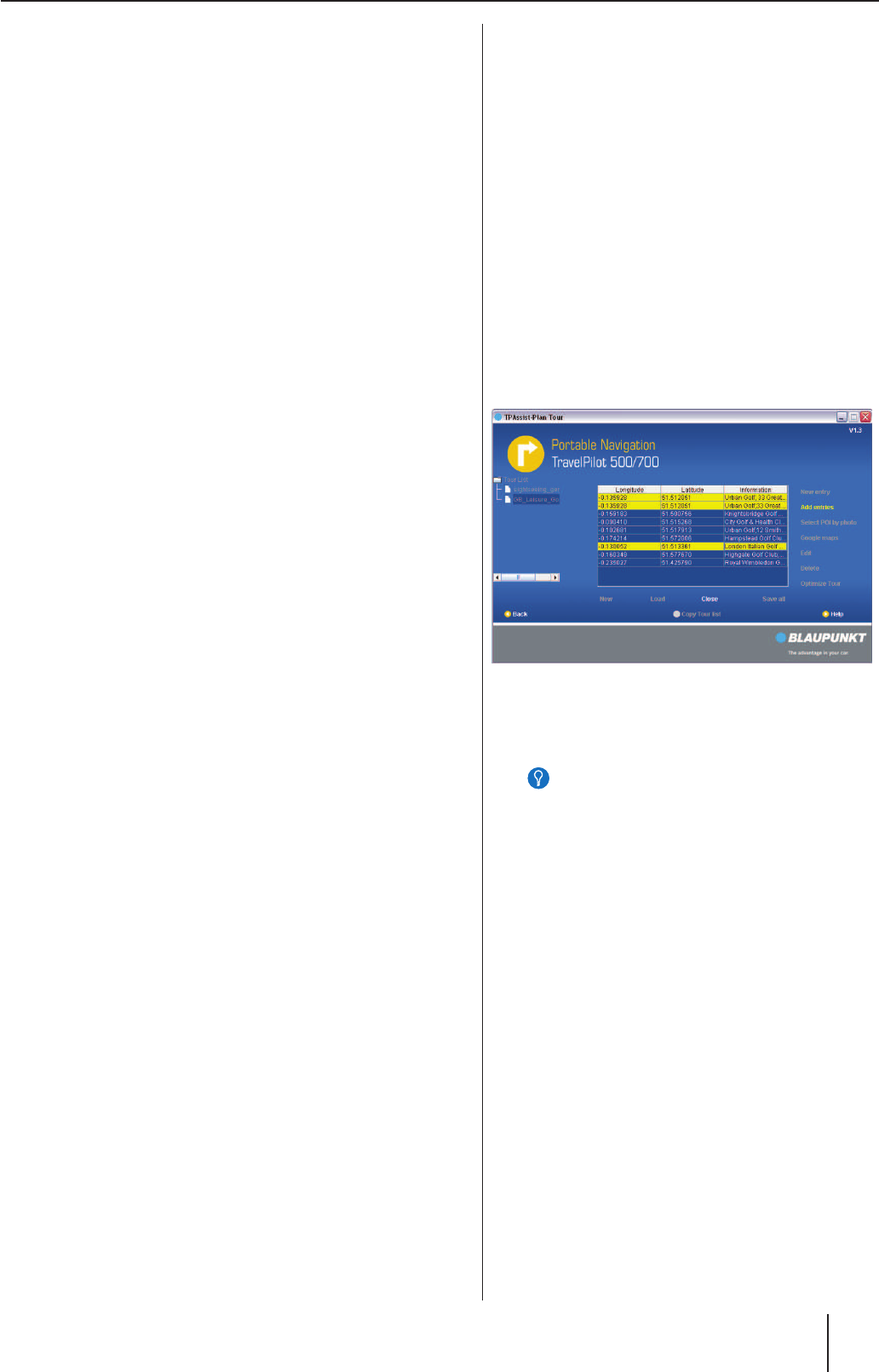Tour planen
10
Schritt 5 – POI als Ziel hinzufügen
Wählen Sie aus einer POI-Liste die gewünschten POIs
aus und übertragen Sie diese in die Touren-Liste.
Die POI-Liste kann selbst erstellt oder extern bezogen
worden sein. Unterstützt werden externe POI-Listen
mit diesen Dateiformaten:
Google Earth-Austauschformat * .kml
Weitere Geodatei-Formate: *.xml (Geo), *gpx,
*asc, *csv
Klicken Sie auf die Option Add POI (POI hinzufü-
gen) und wählen Sie im Fenster „Öffnen“ die ge-
wünschte POI-Liste.
Die POI-Liste wird angezeigt.
Klicken Sie direkt in der POI-Liste auf ein oder
mehrere POIs Ihrer Wahl.
Markieren Sie mehrere POIs, indem Sie gleich-
zeitig die Taste Strg (PC) bzw.
(Mac) gedrückt
halten.
Klicken Sie auf Add Entries (Einträge hinzufü-
gen), um die POIs in die Tour zu übertragen.
Schritt 6 –
Ziel aus Fotos mit Koordinaten laden (Geotagging)
Wenn Sie mit dem TravelPilot 500 oder 700 fotogra-
fieren, wird der Ort der Aufnahme in Koordinaten mit
dem Foto gespeichert (Geotagging).
Übernehmen Sie die Koordinaten als Ziel für Ihre Tour
Die Koordinaten und der Dateiname werden in eine
Zeile der Touren-Liste eingetragen.
Die Fotos können von Ihrem Computer oder einer
Speicherkarte geladen werden.
Klicken Sie auf die Option Select POI by Photo
(POI-Foto wählen), um die Fotos mit den ge-
wünschten Koordinaten auszuwählen.
Es werden nur Fotos mit Koordinaten zur Auswahl
angeboten.
•
•
*
*
*
*